Este artículo recomienda un potente y profesional software para discos duros-AOMEI Partition Assistant Professional, que limpia un disco duro, una tarjeta SD, una unidad USB con 3 pases haciéndola irrecuperable.

DoD5220.22-M, también conocido como "Estándar del Departamento de Defensa", es un método de saneamiento de datos basado en software para limpiar un disco duro y otros dispositivos de almacenamiento sobrescribiendo los datos existentes en él. Este método de limpieza del disco duro es capaz de impedir que casi todas las herramientas de recuperación basadas en software puedan listar los datos y la información.
El método de limpieza DoD 5220 se utilizó en la trituración de documentos confidenciales del Departamento de Defensa de EE.UU. en 1995. Este método fue publicado por el Departamento de Denfense de EE.UU. en el Manual de Operaciones del Programa Nacional de Seguridad Industrial, que describía un proceso de sobrescribir un disco duro con un conjunto de ceros, unos y datos a través de 3 pasos.

● Paso 1: Sobrescribir el disco duro con ceros.
● Paso 2: Sobrescribir el disco duro con unos
● Paso 3: Sobrescribir el disco duro con datos aleatorios
Estos 3 pasos hacen que el método de borrado a nivel del DoD sea mucho más seguro que cualquier otro método anterior. Hoy en día, el DoD 5220.22-M es una de las formas más comunes de destrucción de datos para borrar un disco duro antes de que la gente lo regale o lo tire.
Entonces, ¿cómo podemos limpiar un disco duro con el estándar DoD 5220.22-M? Hay una poderosa utilidad de software de disco duro DoD que recomiendo encarecidamente - AOMEI Partition Assistant Professional. Le permite limpiar su disco duro con el estándar DoD hasta 7 veces. Además, proporciona otros 3 métodos de borrado: Llenar sectores con cero, Llenar sectores con datos aleatorios y Gutmann.
Esta utilidad de borrado de discos duros DoD está diseñada para sistemas operativos Windows, como Windows 11, 10/8/7, Windows XP, Windows Vista. Y su interfaz intuitiva hace que toda la operación sea muy fácil. Además, AOMEI Partition Assistant puede crear un USB de limpieza de arranque, puede llevarlo a limpiar una unidad en cualquier otro PC con Windows. Es de gran ayuda si desea limpiar los datos de un viejo PC que no puede arrancar.
Sólo tiene que conectar el disco duro que desea limpiar con el ordenador, y se puede descargar la versión de demostración para ver los pasos detallados de la limpieza de un disco duro.
Nota: Si hay algunos datos en el disco duro que no desea perder, puede hacer una copia de seguridad del disco duro antes de borrarlo.
Paso 1. Abra AOMEI Partition Assistant, y haga clic en el disco duro que desea borrar por DoD. 5220.22-M. A continuación, haga clic en " Limpiar > Limpiar disco duro ".
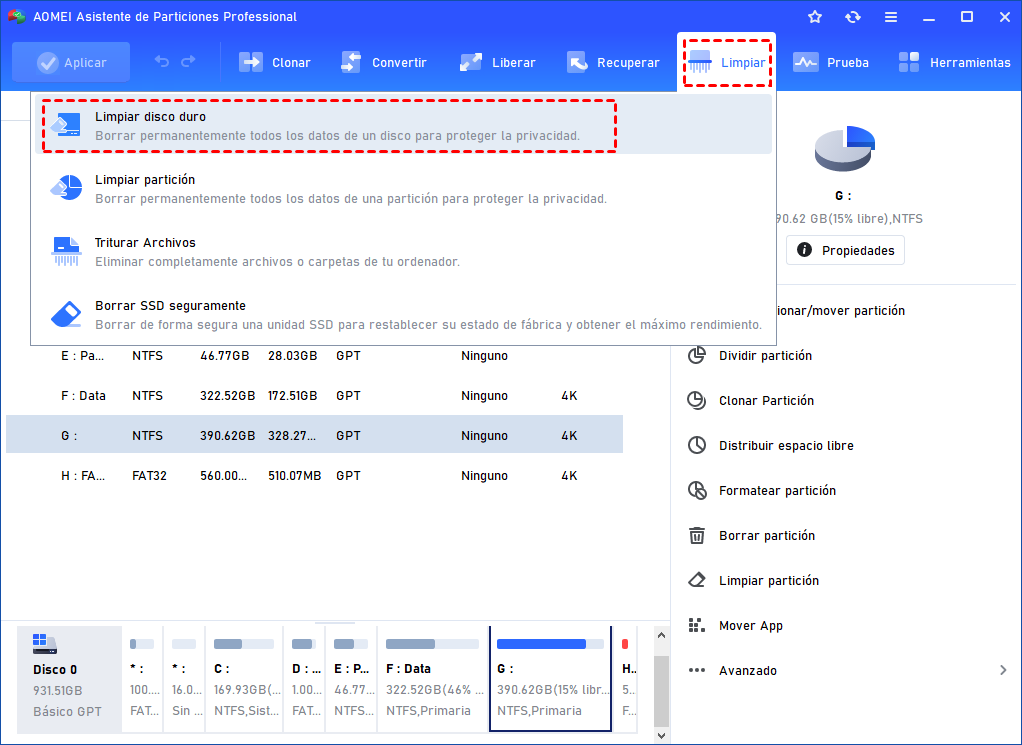
Paso 2. A continuación, elija el disco duro que quiere reescribir.
Paso 3. Vuelva a la interfaz principal y haga clic en "Aplicar" para realizar el borrado del disco duro DoD.
Sólo tiene que esperar un tiempo, los datos del disco duro se borrarán por completo.
Esta herramienta de borrado le permite instalar el programa de borrado en una unidad flash USB o en un CD/DVD, y hacerla arrancable. Y puede insertarlo para arrancar cualquier otro PC con Windows y limpiar un disco con nivel de borrado dod.
En primer lugar, es necesario preparar un USB o CD/DVD en blanco. O hacer una copia de seguridad de la unidad USB, CD si almacena algunos datos, porque se formateará.
Paso 1. Conecte la unidad USB o CD/DVD a su ordenador. Instale e inicie AOMEI Partition Assistant. Luego, haga clic en "Herramientas > Crear un CD de arranque".
Paso 2. Elija "Grabar en CD/DVD" o "USB de arranque " según su dispositivo y haga clic en "Continuar".
Paso 3. A continuación, confirme la operación, cuando le indique que la unidad estará formateada.
Una vez creado el disco de borrado de arranque, insértelo en otro PC y siga los siguientes pasos para arrancar el ordenador.
Paso 1. Encienda el ordenador y pulse inmediatamente la tecla BIOS cuando aparezca el logotipo en la pantalla.
Paso 2. Entre en la configuración de la BIOS y elija la pestaña " Arranque ". A continuación, elija "Cambiar el orden de arranque".
Paso 3. Mueve la unidad de borrado de arranque al primer orden de la lista de dispositivos de arranque. Guarde el cambio y reinicie el ordenador.
Después de que el ordenador se inicie, se lanzará AOMEI Partition Assistant. A continuación, siga la parte anterior para borrar los datos de una unidad.
En realidad, todavía hay una posibilidad muy baja de recuperar los datos del borrado del disco duro del DoD, pero para los individuos y la mayoría de las empresas, el método de borrado del DoD 5220.22-M es lo suficientemente seguro. Usted puede notar que AOMEI Partition Assistant Professional también proporciona otros métodos de borrado de disco duro. Puede desear saber cuál es la diferencia entre ellos, a continuación es una breve comparación.
● DoD 5220.22-M Vs Zero Fill o relleno aleatorio de datos.
Para limpiar los datos del disco duro con eficacia, muchos usuarios también tratan de llenar el disco duro con ceros o datos aleatorios. Ellos sobrescriben un disco duro con ceros o datos aleatorios para evitar la mayoría de la herramienta de recuperación basada en software. Mientras que el estándar de borrado del disco duro DoD adopta más pasos para sobrescribir una unidad, sobrescribe un disco duro hasta 7 veces. Así que el borrado DoD es definitivamente más seguro que el llenado de cero y el llenado de datos al azar.
● DoD 5220.22-M vs Gutmann
Gutmann es otra forma efectiva de borrar un disco duro, borra los datos más a fondo en contraste con DoD 5220.22-M. Gutmann realiza 35 pases para sobrescribir un disco duro con mayor seguridad que el DoD, pero también tarda mucho más en aplicarse, en particular, los discos duros actuales se fabrican con una capacidad mucho mayor. Además, Gutmann sobrescribe el disco duro con tanta frecuencia que da a la unidad un mayor desgaste que otras formas.
En general, el DoD es relativamente seguro en la consideración de la seguridad de los datos y el mantenimiento del propio disco duro.
Es difícil decir cuánto tiempo llevará, la capacidad de su disco duro influye mucho. Pero en general, si formatea un disco de 60GB, tardará entre 15 y 20 minutos, y un disco duro de 250GB puede tardar unos 80 minutos en terminar.
No, me temo que no. La forma de escribir datos en un SSD difiere de la de un HDD, por lo que adoptan diferentes formas de sobrescribir los datos almacenados. Afortunadamente, AOMEI Partition Assistant también soporta el borrado seguro de SSD para ayudarle a borrar un SSD de forma segura.
Para concluir, el método de borrado del disco duro DoD es una buena manera de limpiar un disco duro por completo. Y también, otros métodos, como el llenado de cero, Gutmann, pueden ser también buenas maneras, tienen sus propios pros y contras, puede implementarlos con AOMEI Partition Assistant de acuerdo a sus demandas.
Además, AOMEI Partition Assistant Server está pensado para los usuarios de servidores, si su ordenador funciona con el sistema Windows Server, por favor, utilice la Server Edition.